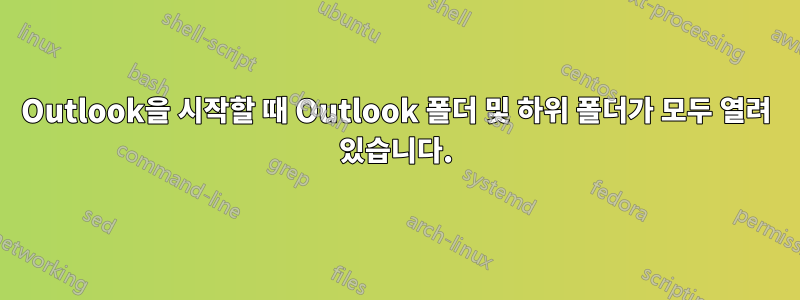
Outlook을 시작하면 모든 Outlook 하위 폴더가 열립니다. 이것을 어떻게 변경할 수 있습니까(비활성화). Outlook을 시작(열기)할 때 모든 하위 폴더를 닫고 싶습니다. Outlook을 열 때마다 이 설정을 기본 모양으로 유지하려면 어떻게 해야 하나요?
답변1
Outlook 버전에 따라 다음과 같은 방법으로 정의된 보기 템플릿에 액세스할 수 있습니다.
- Outlook 2002/XP 및 이전
보기-> 현재 보기-> 보기 정의... - Outlook 2003
보기-> 정렬 기준-> 현재 보기-> 보기 정의... - Outlook 2007
보기-> 현재 보기-> 보기 정의… - Outlook 2010 탭 보기-> 버튼 보기 변경-> 보기 관리...
다음 방법으로 Outlook 폴더를 기본값으로 재설정할 수 있습니다.
- Windows XP
시작-> 실행; outlook.exe /cleanviews - Windows Vista 및 Windows 7
시작-> 유형; outlook.exe /cleanviews
outlook.exe참고: 와 사이에는 공백이 있습니다 ./cleanviews
자세한 내용은 다음을 참조하세요:-한 번에 모든 폴더에 사용자 정의 보기 적용:
다음으로 Outlook 시작모든 폴더 축소/확장
이전 버전에서는 폴더가 닫힌 상태로 열렸습니다.이런 일이 아직도 일어날 수 있습니다.
답변2
Outlook 탐색 창을 재설정(모든 사용자 사용자 정의 되돌리기)하고 Outlook "양식 영역 정의"를 다시 로드해 볼 수 있습니다.
Outlook을 닫고 다음을 실행합니다(Windows 시작 > 실행).
outlook.exe /resetnavpane
Outlook 폴더를 다시 정렬하고 Outlook을 닫은 후 다음을 실행하세요.
outlook.exe /resetformregions
Outlook을 열면 이제 폴더가 괜찮아질 것입니다.
그런데 Outlook의 모든 명령줄 스위치 목록은 다음과 같습니다.


